Как отключить кэширование в Chrome
Сохранение персональной информации – это одна из фишек браузеров. Ведь удобно не думать о формах для автозаполнения, не выдумывать пароли и секретные фразы для входа, всегда иметь под рукой любимые сервисы. Но за все приходится платить – система со временем захламляется, встроенные алгоритмы замедляют свою работу. Поэтому сегодня мы поговорим о том, как отключить кэш в Google Chrome, также рассмотрим саму возможность этого, альтернативные пути решения проблемы.
Руководство
В старых версиях браузера Chrome можно было использовать сочетание клавиш
К сожалению, новые версии не поддерживают такую возможность, а прошлого инструментария не осталось. Поэтому есть несколько способов борьбы с кэшем:
- регулярно его очищать;
- использовать режим Инкогнито.
Последний пункт, ввиду сложности реализации, мы опустим. А вот со всеми остальными с удовольствием поработаем. Для удобства восприятия разобьем дальнейшее повествование на несколько логических блоков.
Чистка
Регулярная чистка временных файлов, истории посещений, форм для автозаполнения – это хороший тон уверенного пользователя ПК. Однако не все умеют это делать, что странно. Поэтому ниже мы приведем кратенькую инструкцию как правильно это сделать:
- Открываем браузер и кликаем на системную кнопку в правом верхнем углу экрана.
- Наводим курсор на «История», проводим аналогичную манипуляцию еще раз.
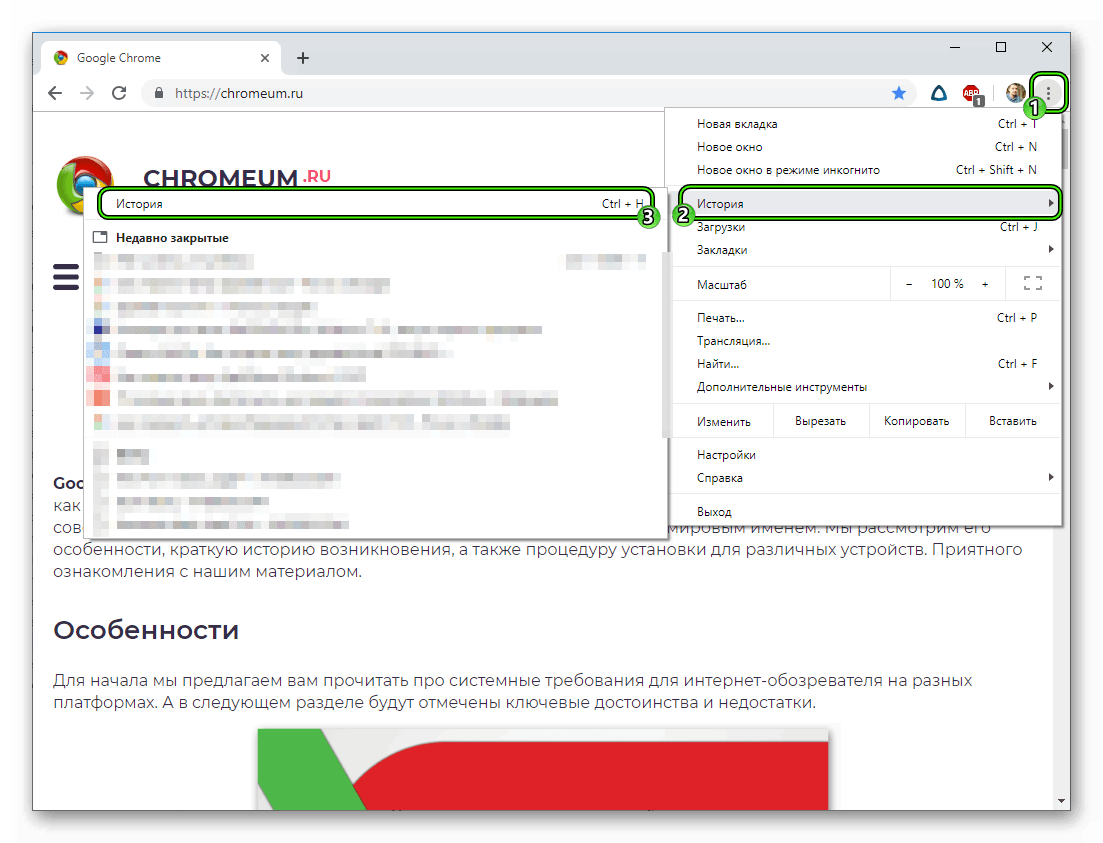
- На новой страничке нажимаем на кнопку «Очистить историю».
- Настраиваем параметры следующим образом:
- Подтверждаем серьезность намерений соответствующей кнопкой и ждем завершения процедуры.
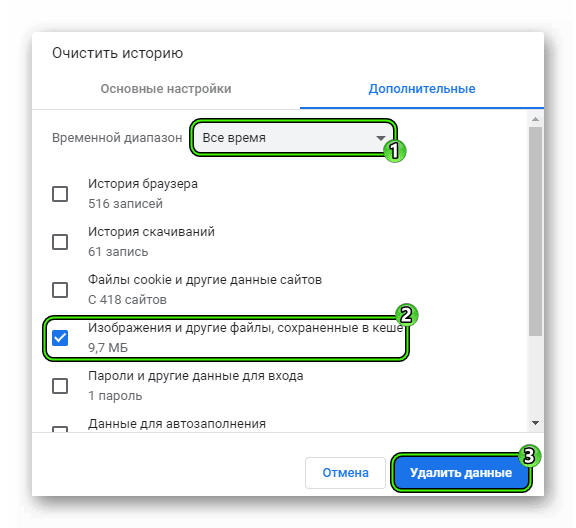
В Сети есть несколько плагинов, которые автоматизируют процесс удаления пользовательской информации. Однако их использование на совести юзера.
Режим Инкогнито
Это неплохой вариант, обеспечивающий конфиденциальность проводимых в Сети манипуляций. Есть и недостатки, которые легко решаются.
Для активации достаточно:
- Запустить браузер и кликнуть по троеточию в правой части пользовательского окна.
- Активировать вкладку «Новое окно в…».
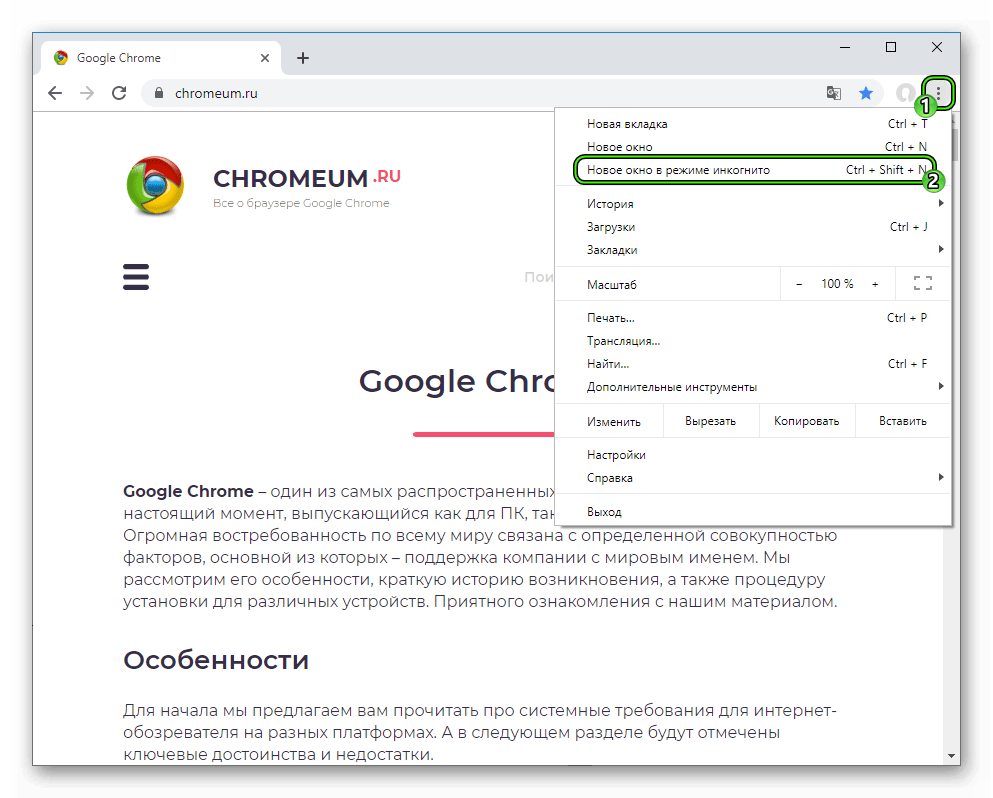
Система автоматически открывает новое программное поле, выполненное в темных тонах.
Если мы говорим о недостатках, то главный – это отсутствие плагинов, которым, по умолчанию, запрещено включаться в этом режиме работы Google Chrome.
Вот несколько эффективных способов, позволяющие, если не запретить кэширование страничек в Google Chrome, то поддерживать высокую производительность работы системы.
Подведем итоги
Не совсем понятно, почему разработчики удалили полезную функцию из Google Chrome, но факт остается фактом. Теперь пользователям сложнее управлять браузеров и подстраивать его под себя, но это больше дело привычки. В этой статье есть все, что нужно знать юзеру о кэшировании.







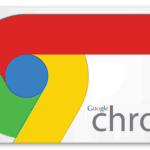
Отвечу за Linux (но зато — для всех браузеров;) : в командной строке ввёл:
$ sudo chmod 000 /home/oem/.cache/google-chrome/Default/Cache
(где ‘oem’ — моё имя).
И то же самое проделал для соотв. подпапок (в папке cache) иных браузеров.
Тупо, конечно, но SSD бережёт